PotPlayer (64-bit)如何更改主画面-PotPlayer更改主画面的方法
作者:快盘下载 人气:近日有一些小伙伴咨询小编PotPlayer (64-bit)如何更改主画面?下面就为大家带来了PotPlayer (64-bit)更改主画面的方法,有需要的小伙伴可以来了解了解哦。
第一步:首先打开PotPlayer。
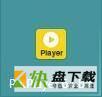
第二步:进入PotPlayer程序主界面。
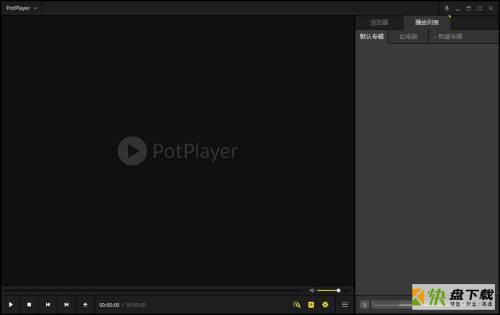
第三步:右键进入选项,选择直播。
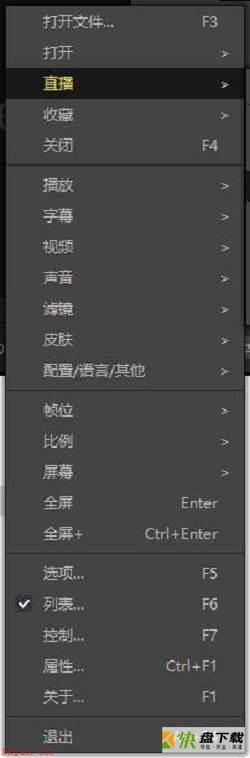
第四步:进入二级菜单,选择采集设置。
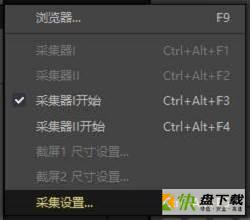
第五步:找到视频采集设置,选择主画面并更改即可。
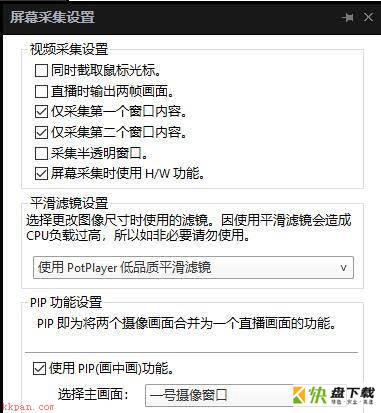
以上就是小编给大家带来的PotPlayer (64-bit)如何更改主画面的全部内容,希望能够帮助到大家哦。
加载全部内容